Megjegyzés: Szeretnénk, ha minél gyorsabban hozzáférhetne a saját nyelvén íródott súgótartalmakhoz. Ez az oldal gépi fordítással lett lefordítva, ezért nyelvtani hibákat és pontatlanságokat tartalmazhat. A célunk az, hogy ezek a tartalmak felhasználóink hasznára váljanak. Kérjük, hogy a lap alján írja meg, hogy hasznos volt-e az Ön számára az itt található információ. Az eredeti angol nyelvű cikket itt találja.
Microsoft SharePoint Designer 2010a Microsoft Visio Premium 2010 létrehozva munkafolyamat importálása vagy munkafolyamat exportálása a Visio megtekintését. Üzleti elemzők és folyamat munkatársai, akik már ismeri a folyamatábra a Visio alkalmazásban is, amely az üzleti logikai funkcióinak munkafolyamat tervezése a Visio segítségével, a munkafolyamat exportálása és a webhelytulajdonosok vagy a SharePoint Designer alkalmazással informatikai szakembereknek alkalmazása egy űrlap, amely a SharePoint 2010-ben automatizálható.
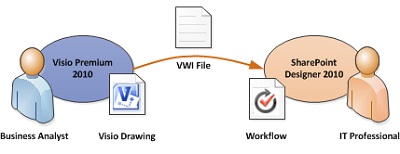
Ezeken kívül kétféleképpen, hogy a munkafolyamatok a SharePoint Designer megjeleníthetők:
-
Ha a SharePoint 2010-kiszolgálón telepítve van a Visio Services, a munkafolyamat képi ábrázolása a munkafolyamat állapota lapon, amely megjeleníti a folyamatban és a hozzárendelések is létrehozhat.
-
Exportálhatja a munkafolyamatot Visio használható visszajelzési és a jóváhagyási munkafolyamat rajz létrehozásához.
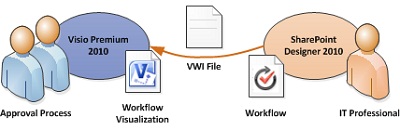
Tartalom
A Visio munkafolyamat importálása
SharePoint-munkafolyamat importálása, tegye a következőket:
-
SharePoint Designer 2010, a navigációs ablakban kattintson a munkafolyamatokhivatkozásra.
-
A munkafolyamatok lap kezelés csoportjában kattintson az Importálás a Visio.
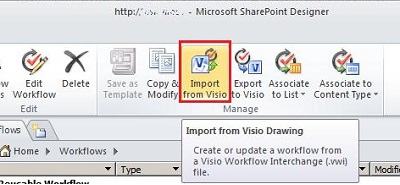
-
Visio-rajz munkafolyamat importálása párbeszédpanelen tallózással keresse meg és jelölje ki a használni kívánt Visio Workflow Interchange (.vwi) fájlt, és kattintson a Tovább gombra.
-
Nevezze el a munkafolyamatot, és válassza ki a munkafolyamat-típus, azt szeretné, hogy legyen, miután megtörtént importálása. A következő lehetőségek közül:
-
A Listaalapú munkafolyamat – egy munkafolyamatot, amely egy adott lista van csatolva. Ha ezt a beállítást választja, választania kell a listában, a munkafolyamat csatolva.
-
Az újrafelhasználható munkafolyamatok – egy munkafolyamat egy tartalomtípushoz van csatolva, és így hordozhatók. SharePoint-webhelyen különböző listákban is használható. Ha ezt a beállítást választja, választania kell a tartalomtípust, amelyen a munkafolyamat fog futni.
-
-
Kattintson a Befejezés gombra.
Az importált munkafolyamat a SharePoint Designer teljes képernyős munkafolyamat-szerkesztőben jelenik meg. A Visio-diagram az összes egyéni alakzat szövegének importálja a SharePoint Designer (szürke szöveget az alábbi képen a) tevékenység címkeként egyértelművé teheti, hogy a munkafolyamat szándékának:
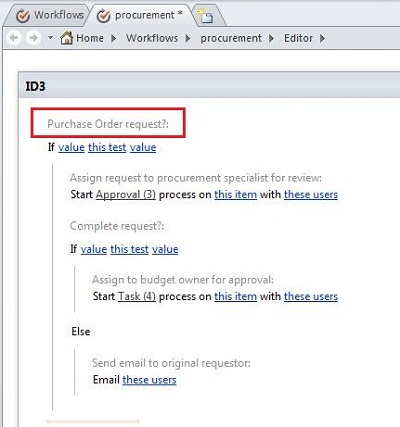
Miután importálta a SharePoint Designer, a munkafolyamat szerkeszthető és változtathatók meg a szükséges feltételek, a műveletek, a lépések és a beállítások hozzáadni. Munkafolyamatok szerkesztéséről további információt a lásd tervezése és munkafolyamatok testreszabása – bevezetés
Munkafolyamat exportálása a Visio
Korábban létrehozott vagy szerkesztett SharePoint Designer 2010a munkafolyamat, ha a munkafolyamat exportálhatja, mint a Visio-rajzot, amely a Visio Premium 2010 alkalmazásban megnyitható. Vissza a Visio-munkafolyamat importálása után a SharePoint Designer alkalmazásban, más néven "round-tripping", amelynek szerkesztette képesek lehetővé teszi, hogy a vállalati verzió és a munkafolyamat-tervezőt mélyebb együttműködését. Ha a munkafolyamat-Tervező ilyen léptetés, üzleti követelmények meghatározása a Visio segítségével, és majd használni round-tripping koordinálása és jóváhagyása változtatások úgy.
Megjegyzés: Visio Premium 2010 nem támogatja a lépéseket. Lépés információt a SharePoint Designer alkalmazásban felvett elvész, ha a munkafolyamatot Visio jelenít meg, és ezután újra importálja a SharePoint Designer is.
Munkafolyamat exportálása, tegye a következőket:
-
A SharePoint Designer 2010a navigációs ablakban kattintson a munkafolyamatok hivatkozásra.
-
A munkafolyamat lap kezelés csoportjában kattintson az Exportálás Visioparancsra.
-
Munkafolyamatok exportálása a Visio-rajz párbeszédpanelen a fájl nevét, jelöljön ki egy helyet, és kattintson a Mentésgombra. Az exportált fájl mentésekor közvetlenül a Visio Premium 2010 megnyitható .vwi fájlként.
A Visio Services SharePoint 2010-ben a munkafolyamat képi megjelenítés
SharePoint Designer 2010használ, engedélyezheti a munkafolyamat állapota lapon a munkafolyamat képi ábrázolása. Ez lehetővé teszi a felhasználóknak, hogy a munkafolyamat végrehajtásának vizuálisan a végrehajtás során nyomon követése. Például az alábbi a munkafolyamat képi ábrázolása jeleníti meg, a feladatok, amelyek "folyamatban" vagy "Befejezett." A tevékenységekhez rendelt személyek is megjelennek pontosan a tevékenység alakzatok belül.
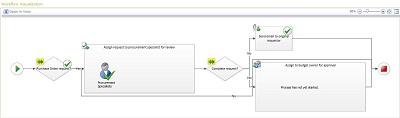
A munkafolyamat képi ábrázolása hozzáadni a munkafolyamat állapota lapon, tegye a következőket:
-
A SharePoint Designer 2010a navigációs ablakban kattintson a munkafolyamatok hivatkozásra, és kattintson arra a munkafolyamatra, amelyet ábrázolásához.
-
Az adott munkafolyamat- Beállításokcsoportban az összefoglaló lapon a munkafolyamat képi ábrázolása állapota lapjának megjelenítése jelölőnégyzetet.
Megjegyzés: A Visio Services engedélyeznie kell a SharePoint Server 2010 és a Visio Premium 2010 SharePoint Designer 2010ugyanazon a gépen telepítve kell lennie.










